Online registrácia
Na ovládanie toho, ako sa kurz zobrazuje na vašej webovej stránke a ako sa spravuje komunikácia s klientmi, použite toto nastavenie. Obsahuje tri časti:
- Online registrácia
- Prispôsobenie registračného formulára
- Komunikácia
Online registrácia
Možnosti registrácie
V sekcii Možnosti registrácie nastavujete viditeľnosť na webovej stránke a v registračnom formulári.
Môžete určiť, čo sa zobrazí na webe a v registračnom formulári. Ak váš kurz obsahuje skúšobnú lekciu alebo bloky, môžete presne určiť, čo majú klienti vidieť.
Môžete určiť, čo sa zobrazí na webe a v registračnom formulári. Ak váš kurz obsahuje skúšobnú lekciu alebo bloky, môžete presne určiť, čo majú klienti vidieť.
 Príklad: Ak nechcete, aby si klienti vyberali medzi blokmi a celým kurzom, zvoľte možnosť Iba bloky.
Príklad: Ak nechcete, aby si klienti vyberali medzi blokmi a celým kurzom, zvoľte možnosť Iba bloky.Povoliť viac registrácií do kurzu
Ak povolíte viacnásobné registrácie na kurz, môžete si vybrať, od koho potrebujete zbierať údaje – iba od hlavného prihlasujúceho alebo od každého účastníka.

Odporúčame zvoliť aj možnosť Platby spravuje registrujúci v dlaždici Cena a platby.
Tým zabezpečíte, že všetky platby za registrácie budú zoskupené pod hlavnú registráciu s jedným variabilným symbolom a klienti budú môcť všetko zaplatiť jednou transakciou.
Tým zabezpečíte, že všetky platby za registrácie budú zoskupené pod hlavnú registráciu s jedným variabilným symbolom a klienti budú môcť všetko zaplatiť jednou transakciou.
Iné
Tieto nastavenia vám umožňujú určiť, ako dlho budú skupiny viditeľné v registračnom formulári v nasledujúcich situáciách:
- Keď sa skupina naplní – môžete určiť, či sa má naďalej zobrazovať, alebo sa má skryť.
- Skryť pred začiatkom kurzu – nastavte počet hodín pred začiatkom, kedy sa kurz skryje z katalógu kurzov na webe.
 Pozor! Skrytie kurzu pred začiatkom deaktivuje možnosť povoliť neskorú registráciu v dlaždici Cena a platba.
Pozor! Skrytie kurzu pred začiatkom deaktivuje možnosť povoliť neskorú registráciu v dlaždici Cena a platba.Nastavenia skupín
Tu môžete vybrať, ktoré skupiny z vášho zoznamu sa majú zobrazovať v ponuke na webe ako dostupné pre online registráciu.
Je to užitočné najmä pri spúšťaní novej ponuky skupín, keď chcete naraz otvoriť online registráciu pre viac skupín.
Je to užitočné najmä pri spúšťaní novej ponuky skupín, keď chcete naraz otvoriť online registráciu pre viac skupín.
Prispôsobenie registračného formulára
Ak pre tento kurz potrebujete odlišné názvy polí v registračnom formulári, môžete ich nastaviť v sekcii Prispôsobenie registračného formulára.
Je to užitočné v prípadoch, keď niektoré kurzy vyžadujú špecifické názvy polí odlišné od vášho štandardného formulára.
Je to užitočné v prípadoch, keď niektoré kurzy vyžadujú špecifické názvy polí odlišné od vášho štandardného formulára.
Komunikácia
Komunikácia zohráva dôležitú úlohu počas celého kurzu. Každý typ registrácie má svoje špecifické nastavenia komunikácie, okrem štandardnej sady e-mailových šablón, ktoré môžete používať.
E-mailové šablóny a podpis
Vyberte, ktoré šablóny sa použijú pre:
- Potvrdzovací e-mail
- Potvrdenie zberu záujmu
- Pripomienky na termíny
- Prednastavený podpis
Automatické e-mailové pripomienky
Vyberte, či má systém poslať účastníkom pripomienku deň pred každým termínom.
 Poznámka: Presný čas odoslania pripomienky je možné nastaviť v šablóne správy Automatická pripomienka termínu.
Poznámka: Presný čas odoslania pripomienky je možné nastaviť v šablóne správy Automatická pripomienka termínu.Notifikácia o nadchádzajúcich termínoch
Len pre otvorené kurzy poskytuje Zooza dodatočné e-mailové upozornenie o nadchádzajúcich termínoch s voľnými miestami na prihlásenie sa.
 Poznámka: Táto šablóna sa nachádza v Šablónach správ pod názvom Notifikácia o nadchádzajúcich termínoch.
Poznámka: Táto šablóna sa nachádza v Šablónach správ pod názvom Notifikácia o nadchádzajúcich termínoch.Automatická pripomienka k poradovníku
Ak je váš jednorázový kurz plný a umožňujete klientom zapísať sa do poradovníka, môžete nastaviť automatickú notifikáciu, ktorá ich informuje, keď sa uvoľní miesto z dôvodu zrušenia.
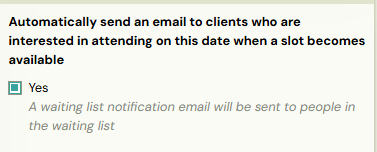
 Poznámka: Táto šablóna je dostupná v Šablónach správ pod názvom Automatická pripomienka k poradovníku.
Poznámka: Táto šablóna je dostupná v Šablónach správ pod názvom Automatická pripomienka k poradovníku.Related Articles
Nastavenie kurzu
Po vytvorení kurzu vás Zooza automaticky presmeruje na stránku Prehľad kurzu. Tu môžete pridávať hodiny, upravovať nastavenia a prezerať si detaily kurzu. Prehľad kurzu Nový kurz Ak ste práve vytvorili prázdny kurz, stránka prehľadu zobrazí kontrolný ...Automatické pokračovanie
Automatické pokračovanie klientov slúži na efektívne prihlásenie sa do kurzu pre už existujúcich klientov s predvyplneným registračným formulárom. Klient tak získa možnosť prednostného prihlásenia sa do nového obdobia (v prípade skupinových kurzov) ...Tvorba skupín
Skupiny sa používajú na rozdelenie kurzu do časových období a môžu sa ďalej deliť – napríklad podľa úrovne alebo lokality. Skupiny zabezpečujú, že pri opakovaní kurzu nemusíte vytvárať úplne nový kurz so všetkými nastaveniami od začiatku. Stačí ...Nastavenie ceny na kurze
Pri vytváraní kurzu vás sprievodca požiada, aby ste vybrali typ kurzu — Registrácia na jednu hodinu, Otvorený kurz alebo Registrácia na celé trvanie. Ak ešte nemáte rozhodnuté o cenách kurzu, môžete ich neskôr upraviť v detaile kurzu v dlaždici Cena ...Každodenná práca so skúšobnými hodinami: nastavenie, presuny a úpravy
Skúšobné hodiny sú skvelý spôsob, ako predstaviť vaše kurzy novým klientom — a Zooza vám dáva plnú flexibilitu v tom, ako s nimi pracovať. Nižšie nájdete najčastejšie kroky súvisiace so skúšobnými hodinami a ich riešenie krok za krokom. Ako ...